खगोलीय भंडारण स्थानों के लिए संघर्ष हैधीमा होते जाना। ऐसा लगता है कि समाज, भंडारण के कुछ TeraBytes पर बस गया है और आवश्यकतानुसार / अधिक ड्राइव का उपयोग करने के लिए चिपका हुआ है। इसने भंडारण प्रौद्योगिकी को एक अलग दिशा में धकेल दिया; अर्थात् गति। पारंपरिक मैकेनिकल हार्ड ड्राइव RPM और कैश स्टोरेज पर गति को मापते हैं, और अब हमारे पास सॉलिड स्टेट ड्राइव हैं। ये ड्राइव यांत्रिकी को समीकरण से बाहर ले जाते हैं और परिणामस्वरूप तेजी से तेजी से होते हैं। अभी SATA केबल को ड्राइव को मदरबोर्ड से कनेक्ट करना एक मुद्दा बन गया है। इसलिए हमने पीसीआई एक्सप्रेस आधारित भंडारण उपकरणों की ओर रुख किया है। ये ड्राइव सीधे मदरबोर्ड पर प्लग करते हैं और गति चार्ट से दूर है (कुछ मामलों में 3.5GB / s की रीड स्पीड जितनी अधिक है)। हालांकि, नई तकनीक के साथ समस्या निवारण के लिए नई समस्याएं आती हैं। उदाहरण के लिए, लापता ड्राइवर, अनुत्तरदायी / धीमी ड्राइव और / या ड्राइव जो कनेक्ट होने के बाद बस दिखाई नहीं देते हैं। यहां बताया गया है कि आप सामान्य PCIe NVMe SSD बूट और ड्राइवर समस्याओं को कैसे ठीक कर सकते हैं।
1- ड्राइव नहीं दिखा रहा
यदि आपका ड्राइव पूरी तरह से दिखाने में विफल रहता है, तोहमारा पहला कदम यह सत्यापित करना है कि क्या यह जुड़ा हुआ है। विंडोज सर्च में, डिस्क मैनेजमेंट टाइप करें और format क्रिएट एंड फॉर्मेट हार्ड डिस्क पार्टीशन का विकल्प चुनें। इससे डिस्क प्रबंधन विंडो खुल जाएगी। सूचीबद्ध डिस्क की संख्या की गणना करें। क्या यह स्थापित भंडारण उपकरणों की संख्या से मेल खाता है? यदि हां, तो इसका मतलब है कि यह गलत ड्राइवर के साथ एक समस्या है। यदि ऐसा नहीं होता है, तो इसका मतलब है कि ड्राइव ठीक से स्थापित नहीं किया गया था।
अपने पीसी / लैपटॉप को पावर ऑफ और अनप्लग करें और ड्राइव को हटा दें और इसे फिर से वापस रखें (एक अलग स्लॉट में, यदि उपलब्ध हो)।

2- ड्राइव डिटेक्टेड लेकिन नहीं दिखा रहा
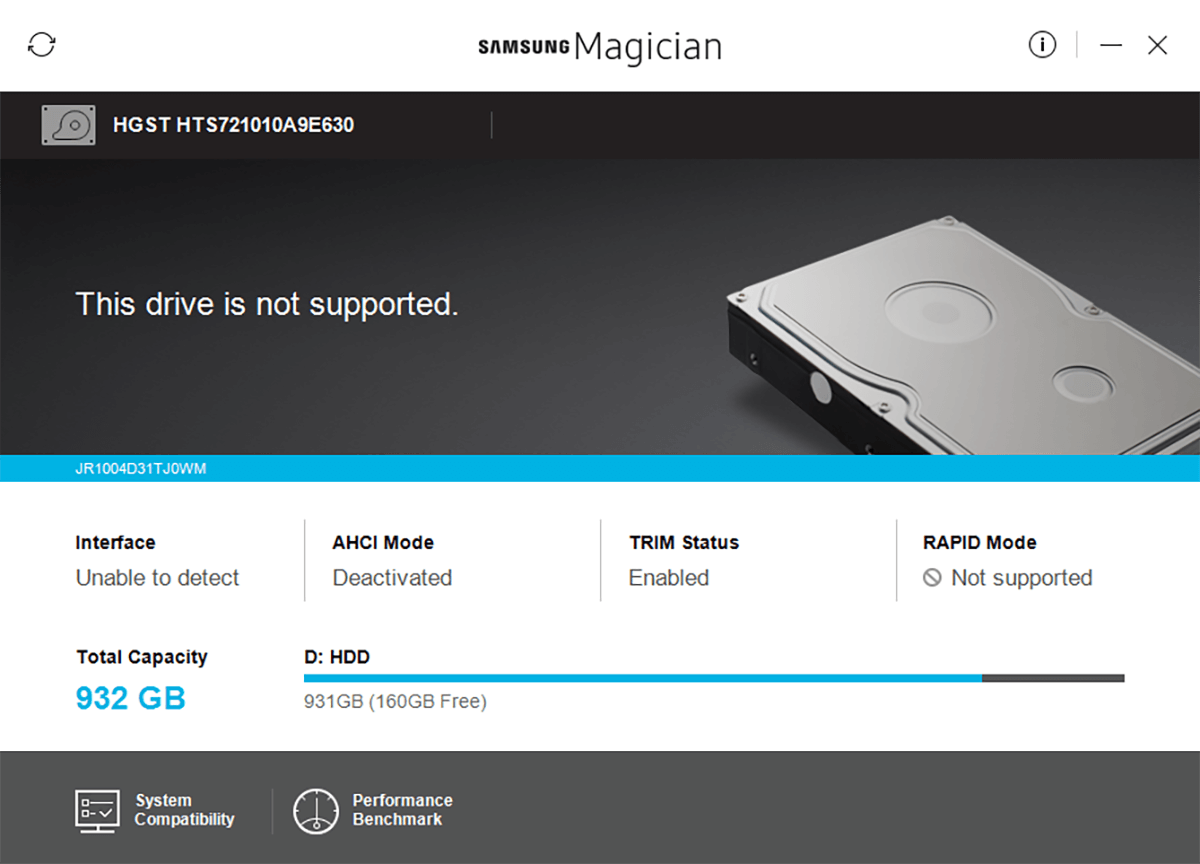
यदि आपकी ड्राइव का पता चला है (ऊपर जैसा ही टेस्ट),लेकिन फ़ाइल एक्सप्लोरर में नहीं दिख रहा है, डिस्क प्रबंधन पर जाएं और अपनी डिस्क ढूंढें। इस डिस्क के सामने रंगीन क्षेत्र में राइट क्लिक करें और 'फॉर्मेट' चुनें।
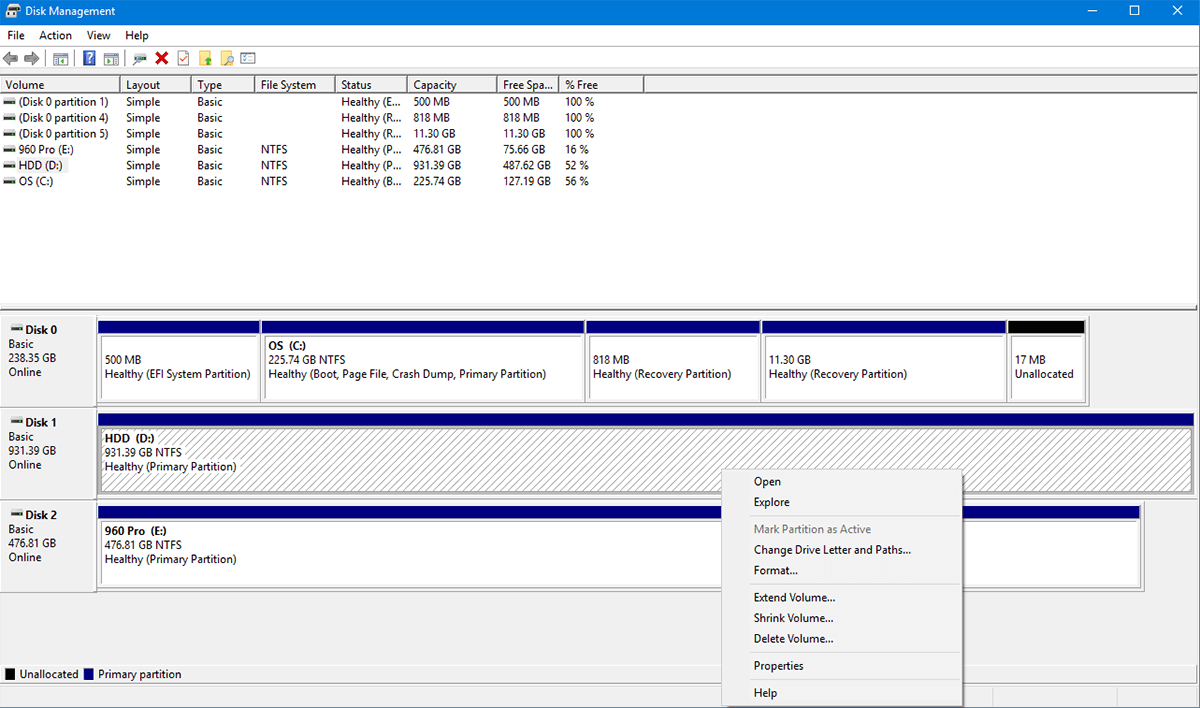
इसे एक नाम (वैकल्पिक) दें, इसे NTFS पर छोड़ दें (यदि आपको नहीं पता है कि आपको कौन सी फाइल सिस्टम चाहिए) और Format त्वरित प्रारूप का प्रदर्शन करें ’की जाँच करें, तो SSD के साथ, इसे प्रारूपित करना चाहिए और कुछ ही समय में दिखाई देना चाहिए।
3- ड्राइव दिखाना लेकिन गलत ड्राइवर हैं
अगर आपने इस ड्राइव को इंस्टॉल करने की कोशिश की है लेकिनया तो आधिकारिक ड्राइवरों को स्थापित करने में असमर्थ हैं (बजाय विंडोज डिफॉल्ट्स का उपयोग करें), या विज्ञापित गति प्राप्त नहीं कर रहे हैं, तो आपको ड्राइवर की समस्या हो सकती है।
ये ड्राइव ऑफर की नवीनतम तकनीक है। अधिकांश BIOS / UEFI पुराने HDD या SATA आधारित SSDs को स्वीकार करने के लिए कॉन्फ़िगर किए गए हैं, PCI एक्सप्रेस आधारित ड्राइव को BIOS में थोड़ा संशोधन करने और सुरक्षित मोड में बूट करने की आवश्यकता होती है।
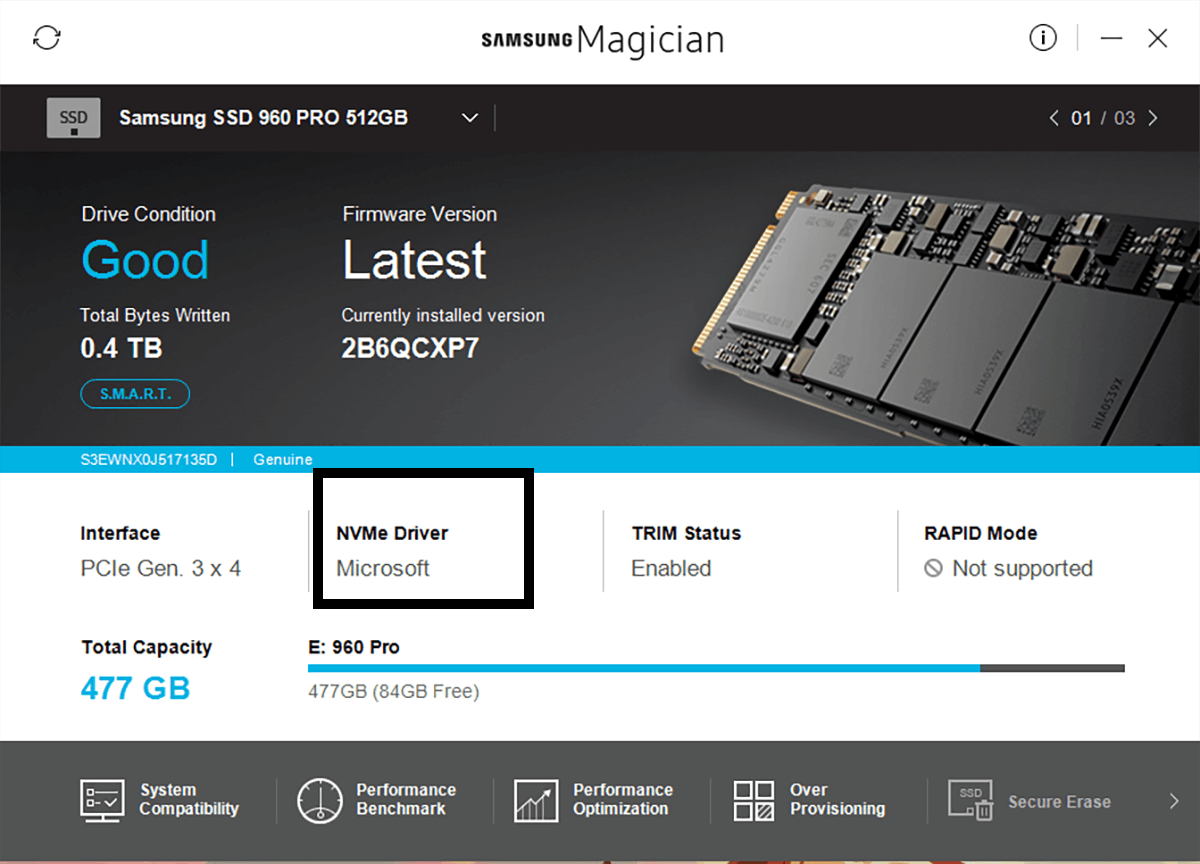
1- ड्राइवर डाउनलोड करें
निर्माता की वेबसाइट पर जाएं और सभी ड्राइवरों, टूल और फर्मवेयर अपडेट को डाउनलोड करें जिन्हें आपको अपने ड्राइव के लिए पूरी तरह से काम करने की आवश्यकता होगी।
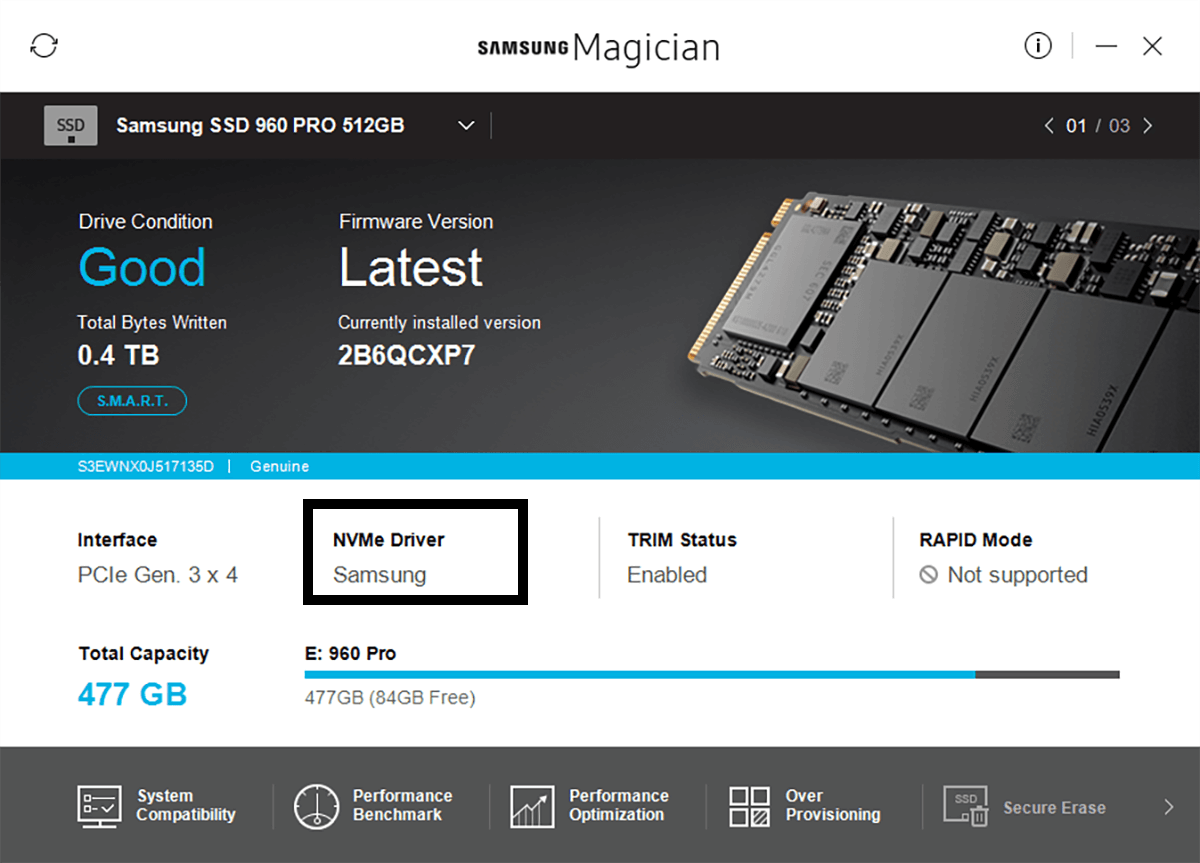
2- BIOS / UEFI कॉन्फ़िगरेशन
जब भी आप अपने पीसी को बूट करते हैं, यह एक दिखाता हैआप अपने BIOS में प्रवेश कैसे कर सकते हैं पर निर्देश। यह सिस्टम से सिस्टम में भिन्न होता है, लेकिन यह आमतौर पर F2 कुंजी है। यदि आप अपने BIOS का उपयोग करने के तरीके के बारे में स्पष्ट निर्देश नहीं देखते हैं, तो अपने मदरबोर्ड के निर्माता की वेबसाइट पर जाएं ताकि यह पता लगाया जा सके कि (अक्सर पूछे जाने वाले प्रश्न अनुभाग में) कैसे। BIOS में, आपको BIOS SATA ऑपरेशन ’(आमतौर पर) Advanced’ के तहत) ढूंढना होगा और इसे RAID से AHCI में बदलना होगा। यह दोनों आपके ड्राइवर को लेने चाहिए और पूर्ण गति को सक्षम करना चाहिए। हालांकि, यदि आप अभी भी अपने ड्राइवरों को स्थापित करने में सक्षम नहीं हैं, तो अगले समाधान का प्रयास करें।
3- सेफ मोड में बूट
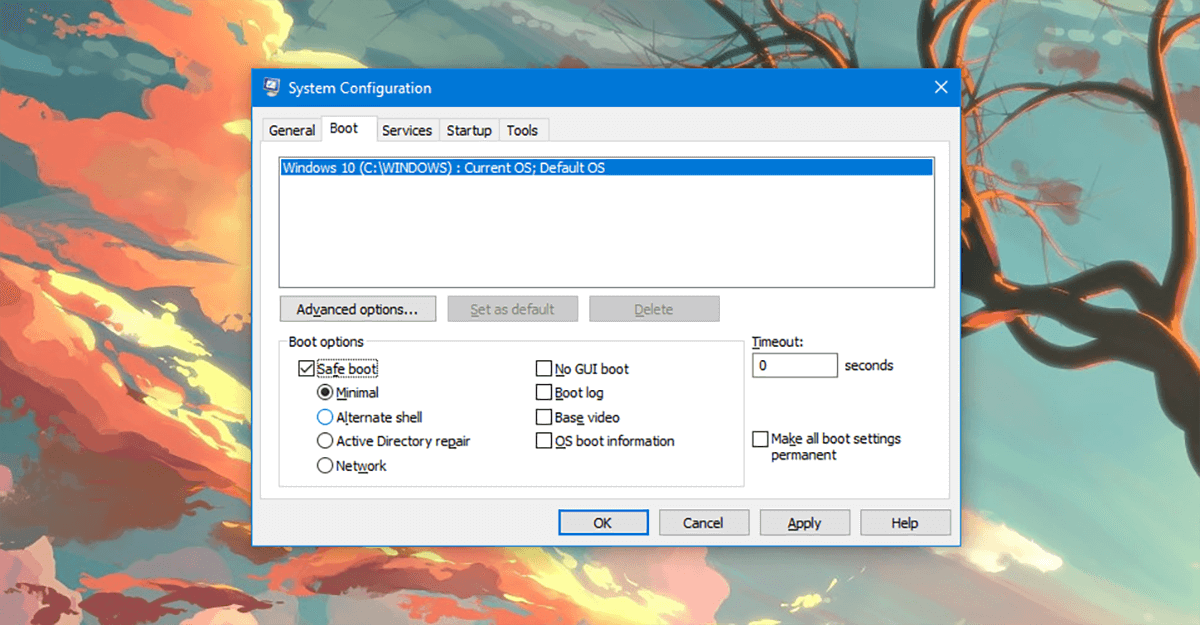
विंडोज सर्च में, लिखें:, msconfig ’। आपको will सिस्टम कॉन्फ़िगरेशन ’दिखाई देगा, इसे खोलें। उपलब्ध टैब में, आपको पांच टैब दिखाई देंगे। 'बूट' टैब पर क्लिक करें। इस टैब में, नीचे बाईं ओर देखें और आपको 'सेफ बूट' दिखाई देगा। उस पर क्लिक करें, और ओके दबाएं। संकेत मिलने पर अपने कंप्यूटर को पुनरारंभ करें।
आप सुरक्षित मोड (थोड़ा इंतजार करने के बाद) में रीबूट करेंगे। अब आपको अपने ड्राइवरों और उपकरणों को ठीक से स्थापित करने में सक्षम होना चाहिए।
4- विंडोज को इनस्टॉल करना
यदि आप अपने ऑपरेटिंग सिस्टम को चलाने के लिए अपने नए, सुपर फास्ट ड्राइव का उपयोग करना चाहते हैं और स्क्रैच से शुरू कर रहे हैं (यानी ऑपरेटिंग सिस्टम की कोई पिछली स्थापना नहीं)। आपको निम्न की आवश्यकता होगी।
1- यूएसबी ड्राइव (16 जीबी न्यूनतम)
2- वास्तविक Microsoft विंडोज
यह माना जाता है कि आपके पास दूसरे कंप्यूटर तक पहुंच हैजिस पर आप उपर्युक्त वस्तुएं बना सकते हैं। वास्तविक Microsoft Windows के द्वारा आना आसान है, बस Microsoft स्टोर से एक प्रति खरीदो और तुम जाना अच्छा है। यदि आप यह ऑपरेशन किसी ब्रांडेड निर्माता से चला रहे हैं (जैसा कि स्वयं को असेंबल करने का विरोध किया गया है), तो आप शायद अपने ऑपरेटिंग सिस्टम की कॉपी के लिए निर्माता से अनुरोध कर सकते हैं (ज्यादातर निर्माता आपको एक कॉपी डाउनलोड करने देते हैं)।
सबसे पहले हम एक बूटेबल USB बनाएंगेUEFI की सुविधा देता है (यह PCIe ड्राइव के लिए महत्वपूर्ण है)। इसलिए हम मूल रूप से आपके USB को एक बूटेबल फॉर्मेट में बदल देंगे, FAT32 फाइल सिस्टम के साथ (NTFS केवल BIOS को सक्षम करेगा, यूईएफएफ को नहीं)।
Diskpart
प्रारंभ मेनू 'पर राइट-क्लिक करके और Windows PowerShell (व्यवस्थापन) का चयन करके प्रशासक मोड में एक कमांड लाइन खोलें, नीचे दिए गए निर्देश के अनुसार DISKPART और उसके बाद प्रत्येक पंक्ति चलाएँ।
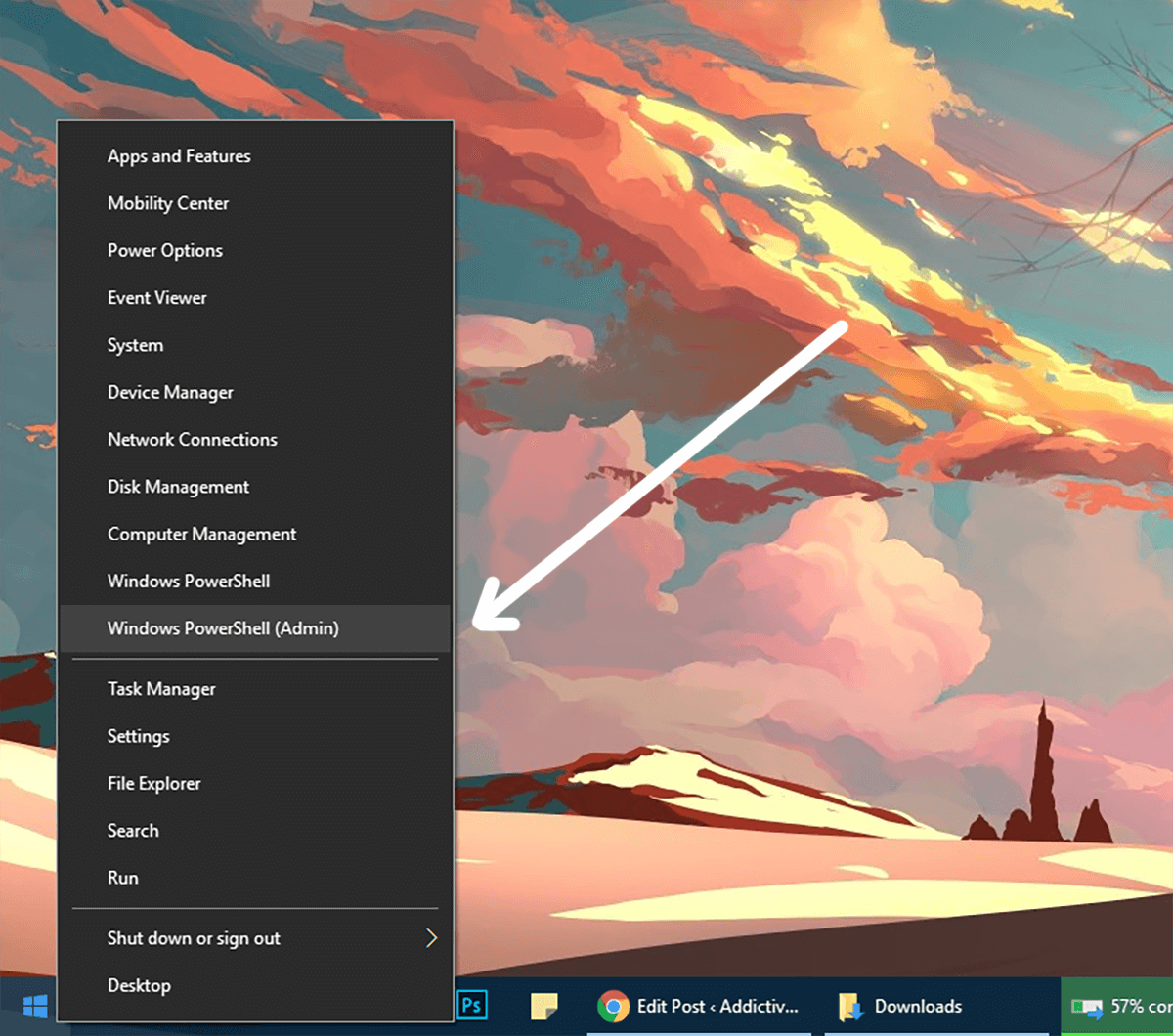
DISKPART
LIST DISK
आपको अपने सभी ड्राइव की एक सूची दिखाई देगी। उस डिस्क नंबर को देखें जो आपके USB ड्राइव का प्रतिनिधित्व करता है
type SELECT DISK #
# आपके USB का नंबर है, यदि आप कोई अन्य नंबर चुनते हैं, तो आप गलत ड्राइव को मिटा देंगे।
CLEAN CREATE PARTITION PRIMARY SELECT PARTITION 1 ACTIVE FORMAT fs=fat32 assign
ड्राइव को अब स्वरूपित और चिह्नित किया जाना चाहिएसक्रिय और वसा 32। अब आपको विंडोज़ एक्सप्लोरर से नियमित कॉपी पेस्ट के साथ यूएसबी पर डीवीडी स्थापित करने के लिए माइक्रोसॉफ्ट विंडोज की सामग्री को कॉपी करना होगा।
एक बार यह पूरा हो जाने के बाद आपको इसकी एक प्रति प्राप्त करनी होगीएक UEFI सिस्टम पर विंडोज 64 बिट स्थापित करने वाले कंप्यूटर से EFI बूट मैनेजर फर्मवेयर फाइल। अपने USB पर (इसे ड्राइव E को देखते हुए :) E: efimicrosoftboot में देखें और इस बूट फ़ोल्डर को एक स्तर (मुख्य ड्राइव पर) कॉपी करें ताकि वह E में बैठे: efiboot
अब, फ़ाइल C पर जाएं:WindowsBootEFIbootmgfw.efi और इसे E पर कॉपी करें:efiboot फ़ोल्डर और फ़ाइल को bootx64.efi में बदलें। मशीन में यूएसबी डालें और इसे चालू करें और यूईएफआई / BIOS लोडर में बूट करें और बूट विकल्पों की जांच करें। अब आप अपने पीसीआई एसएसडी पर विंडोज को बिना किसी प्रदर्शन नुकसान के स्थापित कर सकते हैं।













टिप्पणियाँ